
Uporaba kartica za internetske stranice u Safariju na Macu
Kada pregledavate internet ili istražujete neku temu, izbjegnite zatrpavanje radne površine s više prozora. Umjesto toga možete pregledavati višestruke internetske stranice u jednom Safari prozoru uz korištenje kartica.
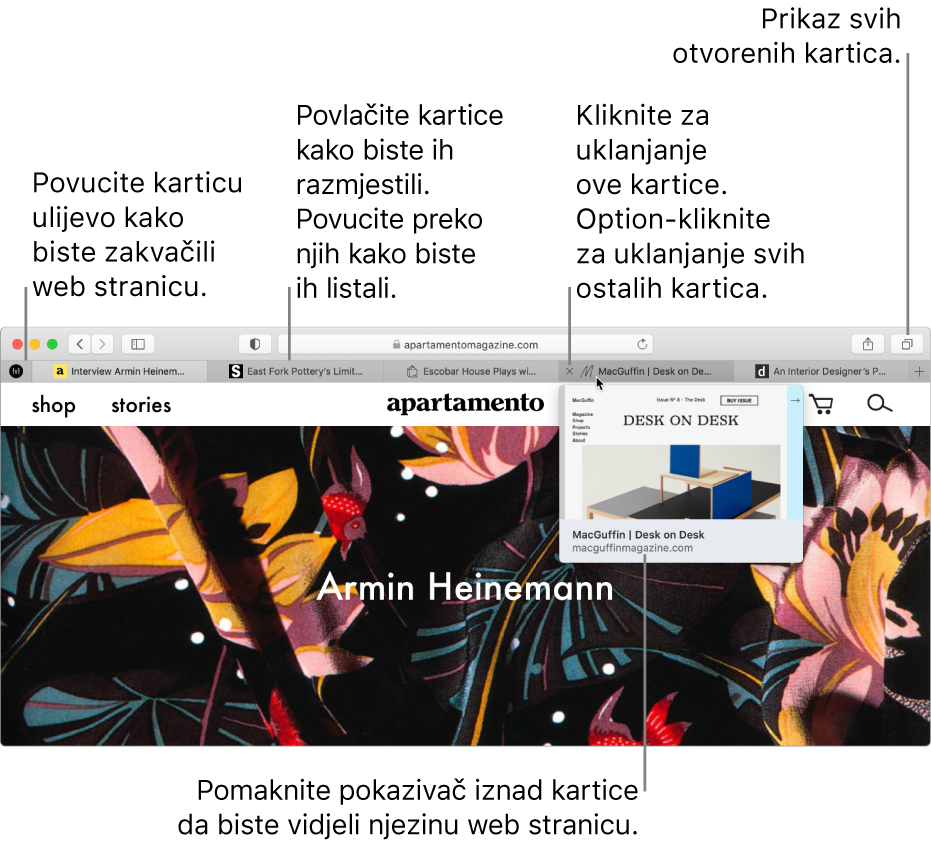
Pretpregled kartice
U aplikaciji Safari
 na Macu, pomaknite pokazivač preko kartice.
na Macu, pomaknite pokazivač preko kartice.
Otvaranje kartice
U aplikaciji Safari ![]() na Macu, učinite jedno od sljedećeg:
na Macu, učinite jedno od sljedećeg:
Otvaranje nove kartice: Kliknite tipku Nova kartica
 pored gornjeg desnog kuta (ili koristite Touch Bar). Kako biste promijenili stranicu koja se otvara u novim karticama, odaberite Safari > Postavke, kliknite Općenito, kliknite na skočni izbornik “Otvori nove kartice sa” i zatim odaberite opciju. Pogledajte Promjena općenitih postavki.
pored gornjeg desnog kuta (ili koristite Touch Bar). Kako biste promijenili stranicu koja se otvara u novim karticama, odaberite Safari > Postavke, kliknite Općenito, kliknite na skočni izbornik “Otvori nove kartice sa” i zatim odaberite opciju. Pogledajte Promjena općenitih postavki.Otvaranje stranice u novoj kartici: Držite tipku Command pritisnutom i kliknite na stranici ili ikonu Omiljene stavke. Možete i Command-kliknuti na tipku Natrag
 ili Naprijed
ili Naprijed  da biste otvorili prethodnu ili sljedeću stranicu u novoj kartici.
da biste otvorili prethodnu ili sljedeću stranicu u novoj kartici.Također, možete upisivati u Pametno polje za pretraživanje, pritisnuti Command i kliknuti na stavku u prijedlozima za pretraživanje ili pritisnuti Command-Return.
Savjet: da biste koristili prečace pritiskom na Command i određenu tipku za otvaranje stranica u novim prozorima umjesto novih kartica, odaberite Safari > Postavke, kliknite Kartice i zatim odznačite “⌘-klik otvara link u novoj kartici”. Pogledajte Promjena postavki kartica.
Otvaranje u novim karticama iz bočne trake s knjižnim oznakama: Control-kliknite knjižnu oznaku, a zatim odaberite Otvori u novoj kartici iz izbornika prečaca. Ili, pritisnite Control i kliknite na mapu knjižnih oznaka, pa odaberite Otvori u novim karticama.
Za otvaranje bočne trake s knjiškim oznakama, kliknite na tipku bočne trake
 u alatnoj traci i kliknite na tipku Knjiške oznake
u alatnoj traci i kliknite na tipku Knjiške oznake  .
.Otvorite karticu u drugom prozoru: Povucite karticu preko radne površine ili odaberite Prozor > Premjesti karticu u novi prozor.
Također možete povući karticu jednog Safari prozora na traku s karticama u drugom prozoru.
Napomena: kartice u Privatnim prozorima za pretraživanje mogu se pomaknuti samo u druge Privatne prozore za pretraživanje. Kartice u prozorima za Javno pretraživanje mogu se pomaknuti samo u druge prozore za Javno pretraživanje.
Automatsko otvaranje stranica u karticama ili prozorima: Odaberite Safari > Postavke, kliknite Kartice, kliknite skočni izbornik “Otvori stranice u karticama umjesto u prozorima” i odaberite opciju:
Nikad: Linkovi namijenjeni otvaranju u novim prozorima otvarat će se u novim prozorima.
Automatski: Linkovi namijenjeni otvaranju u novim prozorima otvarat će se u novim karticama.
Uvijek: Svi linkovi namijenjeni otvaranju u novim prozorima otvorit će se u novim karticama, uključujući linkove dizajnirane za otvaranje u zasebnim prozorima.
Ponovno otvorite nedavno zatvorenu stranicu: Odaberite Povijest> Nedavno zatvoreno, zatim odaberite internetsku stranicu koju želite ponovno otvoriti. Također možete ponovo otvoriti zatvorenu karticu ili prozor.
Promjena rasporeda kartica
U aplikaciji Safari ![]() na Macu, učinite jedno od sljedećeg:
na Macu, učinite jedno od sljedećeg:
Promjena rasporeda kartica: Povucite karticu na novo mjesto.
Pričvršćivanje web stranice: Povucite karticu s web stranicom koju želite usidriti na lijevu stranu trake kartice. Pogledajte Zakvači često posjećivane web stranice.
Listanje kartica: Ako ima više kartica nego stane u traku s karticama, povlačite prstom lijevo ili desno preko trake s karticama kako biste listali svoje kartice.
Također možete pritisnuti Command-1 do Command-9 da odaberete jednu od prvih devet kartica. Kako biste to omogućili, odaberite Safari > Postavke, kliknite Kartice, pa uključite tu opciju.
Prikaz svih kartica u prozoru: Kako biste vidjeli minijature svih otvorenih kartica, kliknite tipku “Prikaži pregled kartica”
 ili na dodirnoj površini zatvorite stranice približavanjem prstiju. Za pregledavanje jedne od stranica u punoj veličini, kliknite na minijaturu te stranice. Za zatvaranje kartice kliknite tipku Zatvori
ili na dodirnoj površini zatvorite stranice približavanjem prstiju. Za pregledavanje jedne od stranica u punoj veličini, kliknite na minijaturu te stranice. Za zatvaranje kartice kliknite tipku Zatvori  u gornjem lijevom kutu minijature.
u gornjem lijevom kutu minijature.Konvertirajte sve Safari prozore u kartice u jednom prozoru: Odaberite Prozor > Spoji sve prozore.
Dupliciraj kartice
Izbjegnite dupliciranje kartice: Ako počnete unositi adresu web stranice u pametno polje za pretraživanje i ta je adresa već otvorena u postojećoj kartici, opcija Prebaci na karticu prikazuje web stranicu. Odaberite web stranicu za korištenje postojeće kartice.
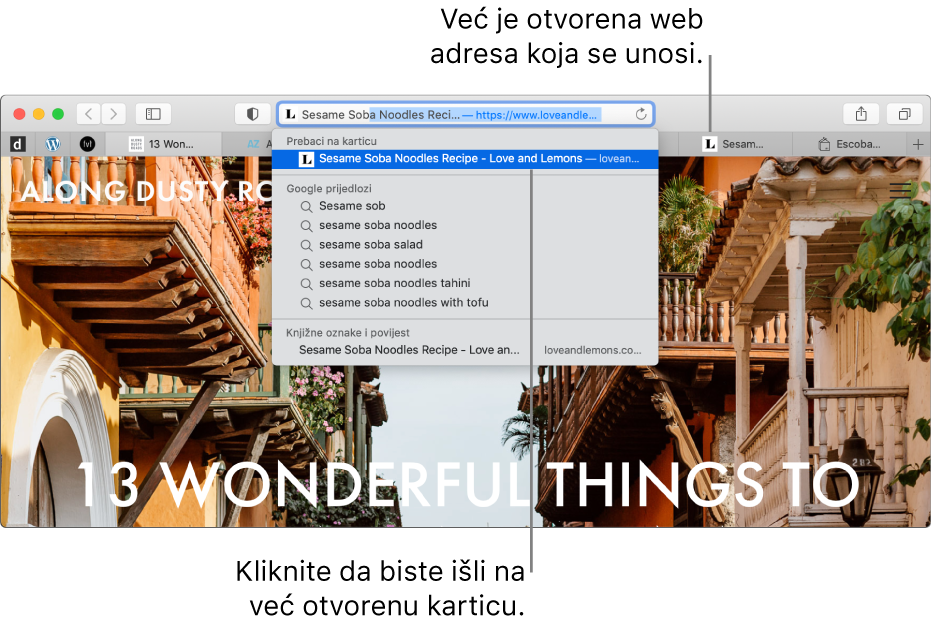
Dupliciranje kartice: Pritisnite Control i kliknite na karticu ili pribadaču, a zatim odaberite Dupliciraj karticu.
Zatvaranje kartice
U aplikaciji Safari ![]() na Macu, učinite jedno od sljedećeg:
na Macu, učinite jedno od sljedećeg:
Zatvaranje kartice: Postavite pokazivač preko kartice u traci s karticama, zatim kliknite na tipku Zatvori
 na lijevoj strani kartice.
na lijevoj strani kartice.Zatvorite sve ostale kartice: Pritisnite Control i kliknite na karticu koju želite ostaviti otvorenom, a zatim odaberite Zatvori ostale kartice.
Zatvaranje svih kartica s desne strane: Pritisnite Control i kliknite na karticu, a zatim odaberite Zatvori kartice s desne strane.
Ako kliknete na link koji otvara novu karticu, karticu možete zatvoriti klikom na tipku za povratak ![]() .
.